ዝርዝር ሁኔታ:
- ደረጃ 1: ሶፍትዌሩን ያግኙ
- ደረጃ 2 በፍሪቲንግ ውስጥ ዲዛይን ማድረግ
- ደረጃ 3: የእቅድ እይታ
- ደረጃ 4 የ PCB እይታ
- ደረጃ 5: አውቶሞቢል
- ደረጃ 6 - አንዳንድ ተጨማሪ መሄጃ
- ደረጃ 7: ወረዳዎን ይፈትሹ
- ደረጃ 8: Inkscape
- ደረጃ 9: Makercam
- ደረጃ 10: ማግለል መፍጨት
- ደረጃ 11: አርማ
- ደረጃ 12: ኮንቱር ማለፊያ
- ደረጃ 13 ቁፋሮ
- ደረጃ 14 - ማሽኑን ማዘጋጀት
- ደረጃ 15 - ማሽላ ይጀምሩ…
- ደረጃ 16… ቁፋሮ…
- ደረጃ 17… መቅረጽ
- ደረጃ 18: ይቁረጡ
- ደረጃ 19 - ስኬት

ቪዲዮ: ነፃ ሶፍትዌር ብቻ በመጠቀም የ PCB ዲዛይን እና ማግለል መፍጨት 19 ደረጃዎች (ከስዕሎች ጋር)

2024 ደራሲ ደራሲ: John Day | [email protected]. ለመጨረሻ ጊዜ የተሻሻለው: 2024-01-30 07:33

በዚህ መመሪያ ውስጥ በዊንዶውስ እንዲሁም በማክ ላይ የሚሰራ ነፃ ሶፍትዌርን ብቻ በመጠቀም የእራስዎን ፒሲቢዎች እንዴት ዲዛይን ማድረግ እና ማምረት እንደሚችሉ አሳያችኋለሁ።
የሚያስፈልጉዎት ነገሮች:
- በይነመረብ ግንኙነት ያለው ኮምፒተር
- የሲኤንሲ ወፍጮ/ራውተር ፣ ይበልጥ ትክክለኛ በሆነ ሁኔታ የተሻለ ይሆናል
- 45 °/20 ° ቪ-ቢት
- 0.8 ሚሜ ቁፋሮ
- 3 ሚሜ ማብቂያ
- ከመዳብ የተሠራ ሰሌዳ
- ባለ ሁለት ጎን ማጣበቂያ ቴፕ
ደረጃ 1: ሶፍትዌሩን ያግኙ
የሚከተለው ሶፍትዌር ያስፈልግዎታል
- መፍጨት
- Inkscape
- Makercam
አገናኞቹን ጠቅ ያድርጉ ፣ ያውርዱ እና በኮምፒተርዎ ላይ ሶፍትዌሩን ይጫኑ። በቀጥታ በአሳሽዎ ውስጥ ስለሚሠራ Makercam ማውረድ/መጫን አያስፈልገውም።
ደረጃ 2 በፍሪቲንግ ውስጥ ዲዛይን ማድረግ
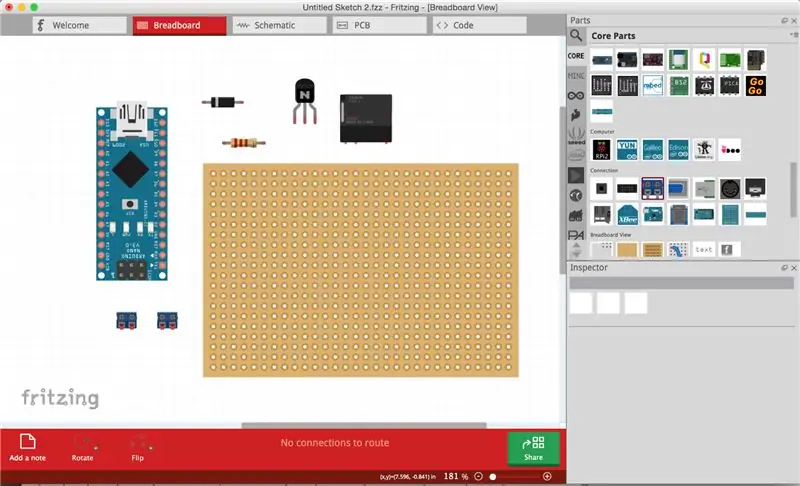
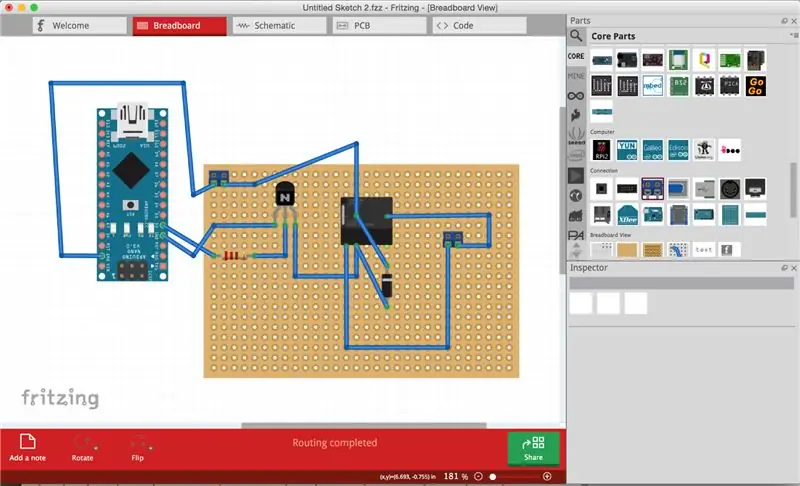
Fritzing ን ይጀምሩ እና አዲስ ንድፍ ይጀምሩ።
በመስኮቱ አናት ላይ ባለው የዳቦ ሰሌዳ ትር ላይ ጠቅ በማድረግ ወደ የዳቦ ሰሌዳ እይታ ይሂዱ።
በቀኝ በኩል የእርስዎ ክፍል-ቤተ-መጽሐፍት ነው ፣ በወረዳዎ ውስጥ የሚፈልጓቸውን ክፍሎች ይምረጡ እና ይጎትቷቸው እና ወደ የዳቦ ሰሌዳ መስኮቱ ውስጥ ይጥሏቸው። ክፍሎቹ እንደ ፒኖት ፣ እሴት እና መጠን ያሉ ተፈላጊ ዝርዝሮች እንዳሏቸው ያረጋግጡ። በኢንስፔክተር ውስጥ የተመረጠውን ክፍል እነዚህን ተለዋዋጮች በማያ ገጽዎ ታችኛው ቀኝ በኩል መለወጥ ይችላሉ።
በዚህ ምሳሌ ውስጥ የ 12 ቪ ቅብብልን ለመቀየር አርዱዲኖ ናኖ የሚጠቀም ወረዳ እሠራለሁ። ለዚህ እኔ ከመሠረቱ ተከላካይ ጋር ትራንዚስተር እንዲሁም ከመቀየሪያ ሽቦው እና ከሁለት የመጠምዘዣ ተርሚናሎች ጋር በትይዩ የመያዝ ዳዮድ ያስፈልገኛል።
በክፍሎቹ መካከል ያሉት ግንኙነቶች/ሽቦዎች የሚሠሩት የአካል ክፍሉን እግር/ፒን በመጫን እና በመጎተት ነው። በሽቦዎቹ ውስጥ ያሉት ማያያዣዎች ሽቦ ውስጥ ጠቅ በማድረግ እና በመጎተት ሊሠሩ ይችላሉ።
የሚያስፈልጉዎትን ግንኙነቶች ሁሉ ያድርጉ እና ወረዳው እንዲሠራ በእውነተኛ የዳቦ ሰሌዳ ላይ ያድርጉ።
ደረጃ 3: የእቅድ እይታ
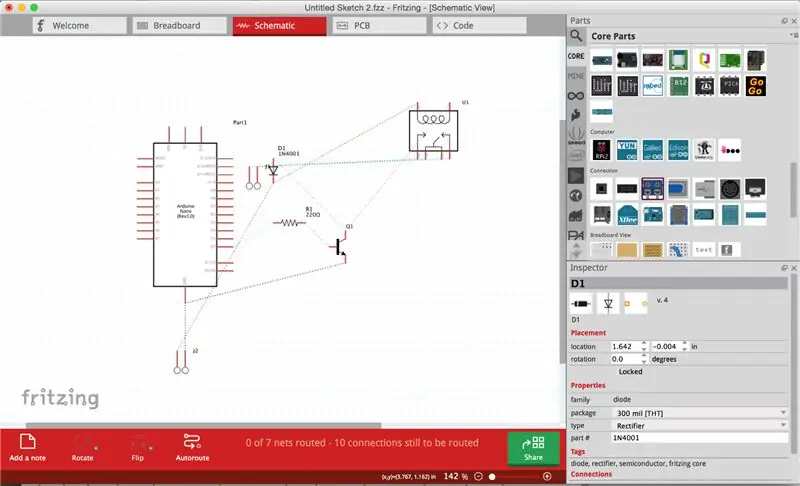
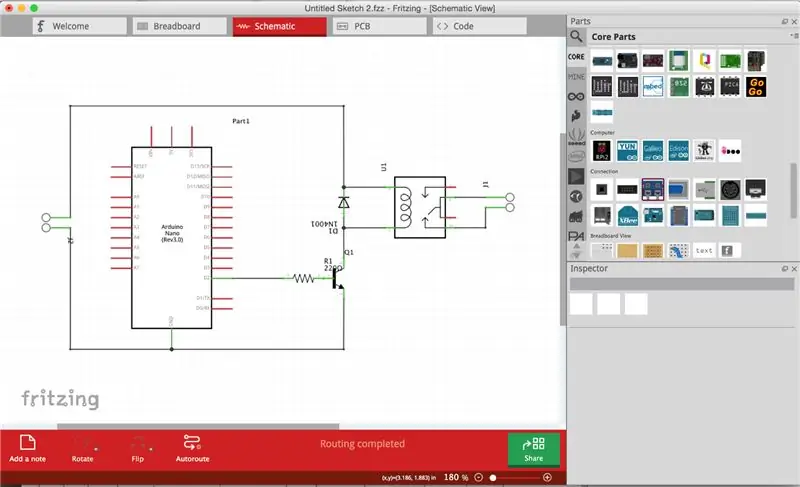
አሁን ወደ መርሃግብራዊ እይታ ይሂዱ።
ከሁሉም ክፍሎችዎ እና ግንኙነቶቻቸው ጋር የሽቦ ዲያግራም ያያሉ። ክፍሎቹን በተመጣጣኝ ቅደም ተከተል በመጎተት እና የተቆራረጡ የግንኙነት መስመሮችን ጠቅ በማድረግ እና በመጎተት እራሳቸውን እንዳያቋርጡ ነገሮችን ያስተካክሉ።
ደረጃ 4 የ PCB እይታ
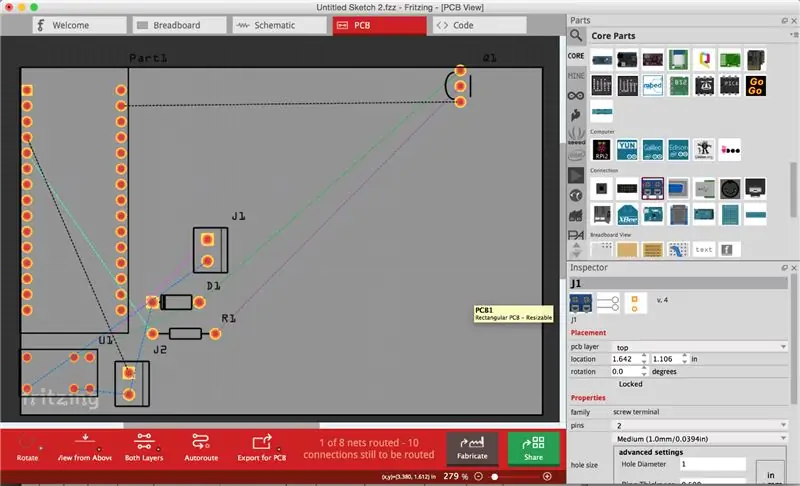
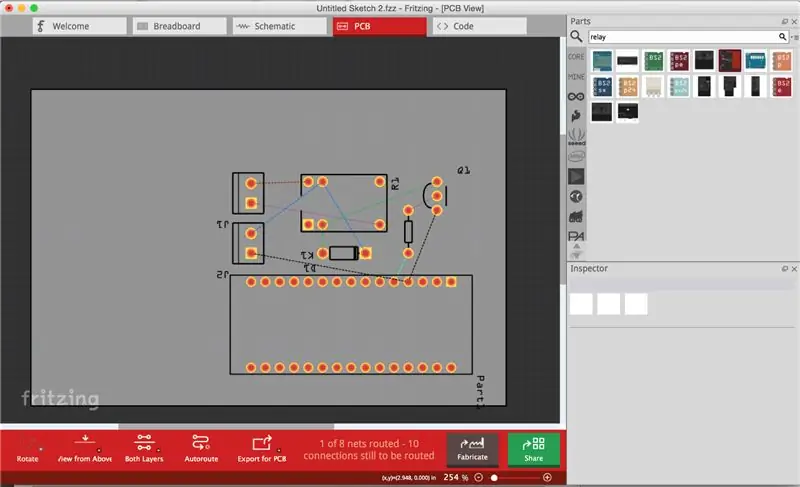
ወደ ፒሲቢ እይታ ይሂዱ።
ክፍሎችዎን በተመጣጣኝ ቅደም ተከተል ይጎትቱ። ጥሩ የአሠራር ደንብ ክፍሎቹን በጣም ካስማዎቹ ጋር ወደ ማእከሉ እና ወደ ሌሎች አካላት ማኖር ነው። የታመቀ ስርጭት ለማግኘት ይሞክሩ።
ክፍሎቹ በጀርባ ውስጥ ወደሚያዩት ፍርግርግ በራስ -ሰር ይቆለፋሉ። የፍርግርግ መጠኑን ለመቀየር ወደ እይታ -> የፍርግርግ መጠን ያዘጋጁ።
ደረጃ 5: አውቶሞቢል
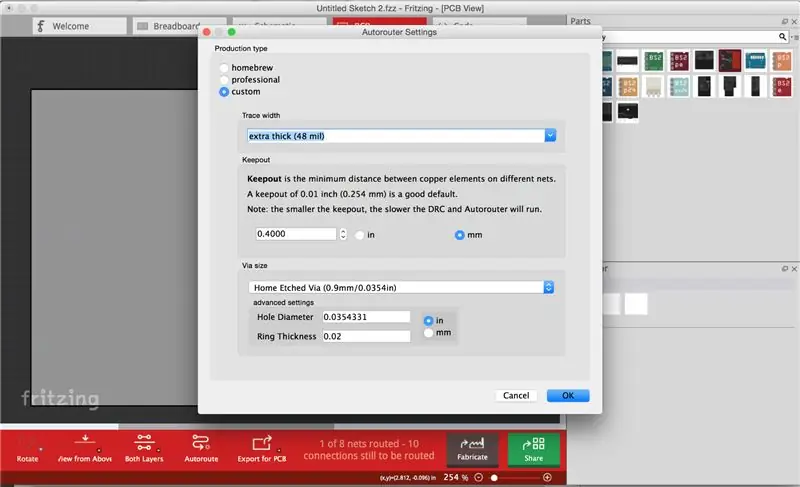
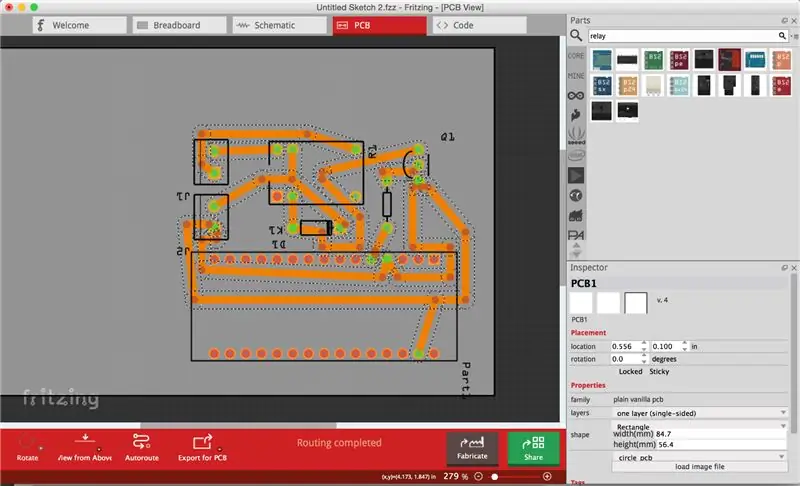
Routing -> Autorouter/DRC ቅንብሮችን ጠቅ ያድርጉ እና ብጁ የምርት ዓይነትን ይምረጡ። አሁን በማሽን/ማብቂያ/በወረዳዎ ላይ በመመርኮዝ የመከታተያውን ስፋት ወደሚፈለገው ውፍረት ማዘጋጀት ይችላሉ። እኔ 48 ሚሊ ተጠቀምኩ። «እሺ» ን ጠቅ ያድርጉ።
ግራጫውን አራት ማእዘን (የፒ.ሲ.ቢ. ቦርድ) ይምረጡ እና በተቆጣጣሪው ውስጥ ንብርብሮችን-ተቆልቋይውን ወደ “አንድ ንብርብር (አንድ ጎን)” ይለውጡ።
አሁን በመስኮቱ ታችኛው ክፍል ላይ የራስ-ሰር-ቁልፍን ይምቱ እና ኮምፒተርው የማዞሪያ ሥራውን እንዲሠራ ይፍቀዱ!
ደረጃ 6 - አንዳንድ ተጨማሪ መሄጃ
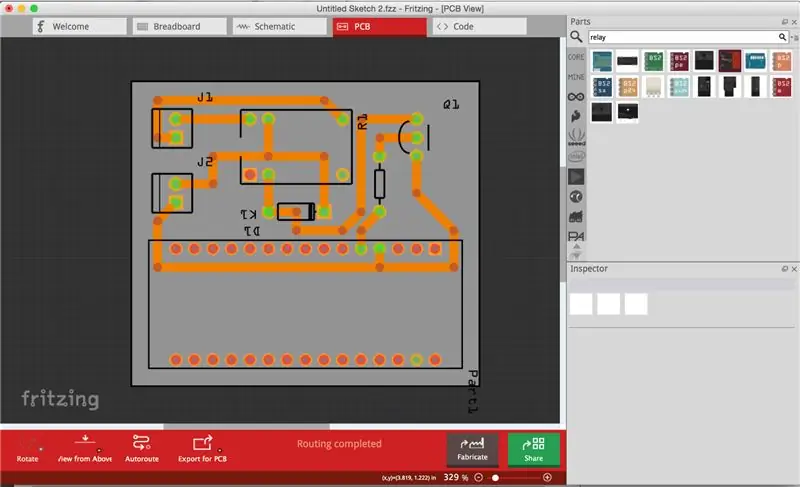
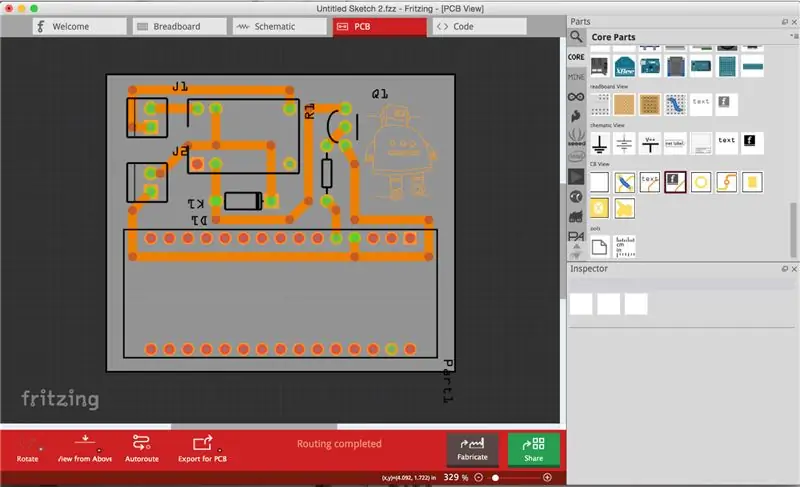
አውቶሞቲንግ ሲጠናቀቅ ፣ የእነሱን ነጥብ ጠቅ በማድረግ እና በመጎተት ዱካዎቹን ያስተካክሉ። በማጠፊያው ላይ በቀኝ ጠቅ ያድርጉ እና እሱን ለማስወገድ የመታጠፊያ ነጥቡን ያስወግዱ የሚለውን ይምረጡ።
አንዳንድ ጊዜ አውቶሞቢሉ የማይሄድባቸው ግንኙነቶች አሉ። የተቆራረጡ የግንኙነት መስመሮችን ጠቅ በማድረግ እና በመጎተት በእጃቸው መምራት አለብዎት። ያለበለዚያ እርስ በእርስ በሚያቋርጡ ዱካዎች ላይ ለመዝለል ከክፍል ቤተ -መጽሐፍት የመዝለያዎችን ይጠቀሙ።
እንዲሁም ከመጽሐፍት ቤተ -መጽሐፍት ወደ ሰሌዳዎ በመጎተት በመዳብ ጭምብል ውስጥ የሚታየውን ጽሑፍ/አርማ ማከል ይችላሉ። አርማዎን ይምረጡ እና በአቀማመጥ ስር በተቆጣጣሪው ውስጥ - የ pcb ንብርብር ተቆልቋይ ምናሌ “የመዳብ ታች” ን ይምረጡ። በተቆጣጣሪው ውስጥ “የምስል ፋይል ጫን” ላይ ጠቅ በማድረግ የራስዎን.svg ፋይሎችም መጫን ይችላሉ።
ደረጃ 7: ወረዳዎን ይፈትሹ
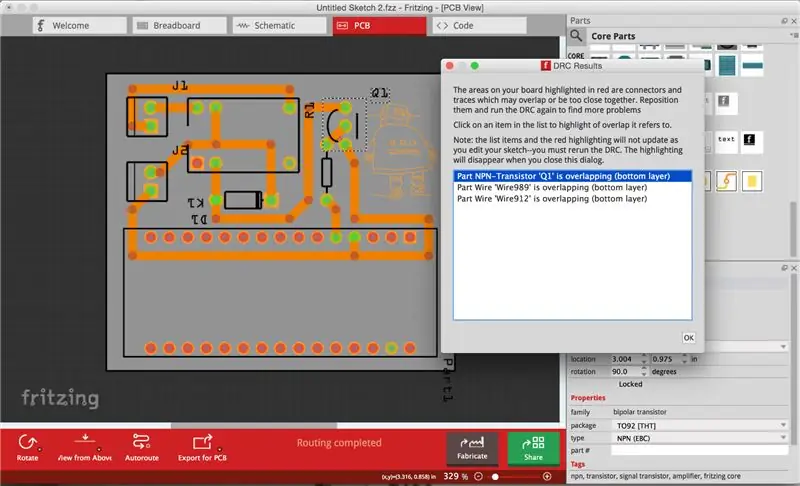
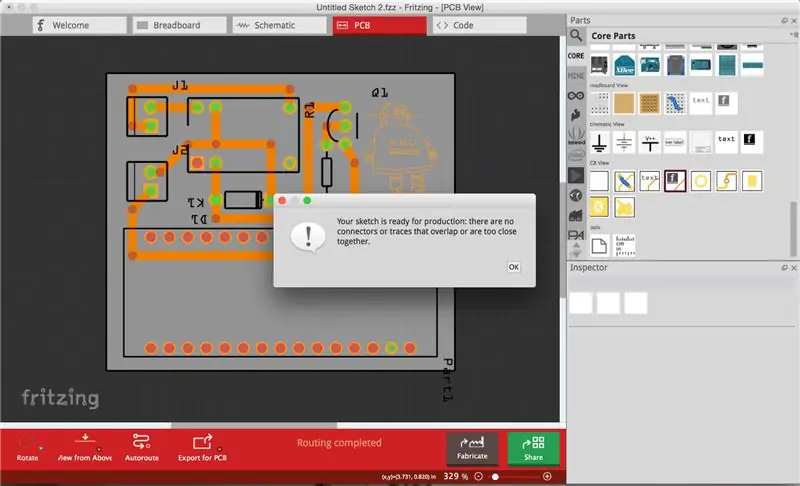
በማዞሪያ መስመር ላይ ጠቅ በማድረግ ዝግጁ ነዎት ብለው የሚያስቡ ከሆነ -> የዲዛይን ህጎች ያመለጡትን ግንኙነቶች / ተደራራቢ ወይም እርስ በእርስ መገናኘትን በራስ -ሰር መፈተሽዎን ያረጋግጡ።
ተጨማሪ ችግሮች እስካልተገኙ ድረስ ሁሉንም ስህተቶች ለማስወገድ እና DRC ን ለመድገም ይሞክሩ። ንድፍ ተጠናቅቋል!
ከታች “ለፒሲቢ ወደ ውጭ ላክ” ላይ ጠቅ በማድረግ የእርስዎን ፒሲቢ እንደ.svg ፋይሎች ይላኩ። በኤክስፖርት አዝራር ላይ ባለው ትንሽ ቀስት ላይ ጠቅ ያድርጉ እና “ኢታብል (SVG)” ን ይምረጡ።
በተመረጠው ማውጫዎ ውስጥ የ svg ወደ ውጭ የተላከ ስብስብ ያገኛሉ ፣ ግን እኛ ሁለቱን ብቻ እንጠቀማለን-
- *የእርስዎ ስም ስም*_etch_copper_bottom_mirror.svg
- *የእርስዎ ስም ስም*_etch_mask_bottom_mirror.svg
ሁሉም ሌሎች ፋይሎች ሊሰረዙ ይችላሉ።
ደረጃ 8: Inkscape
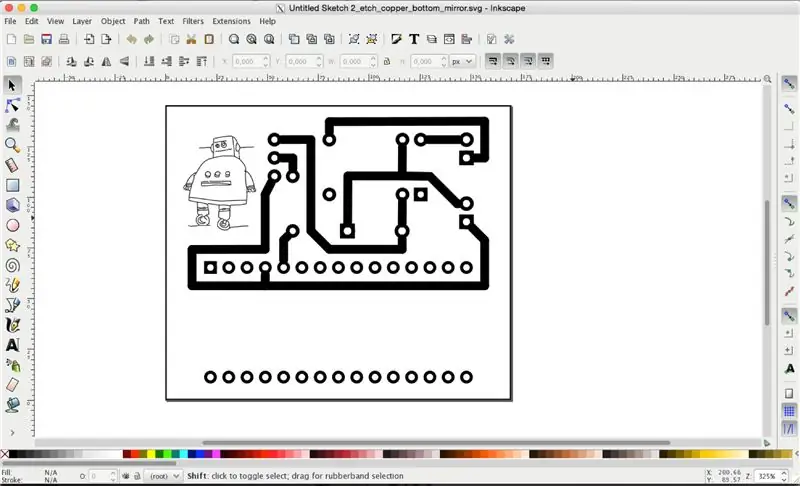
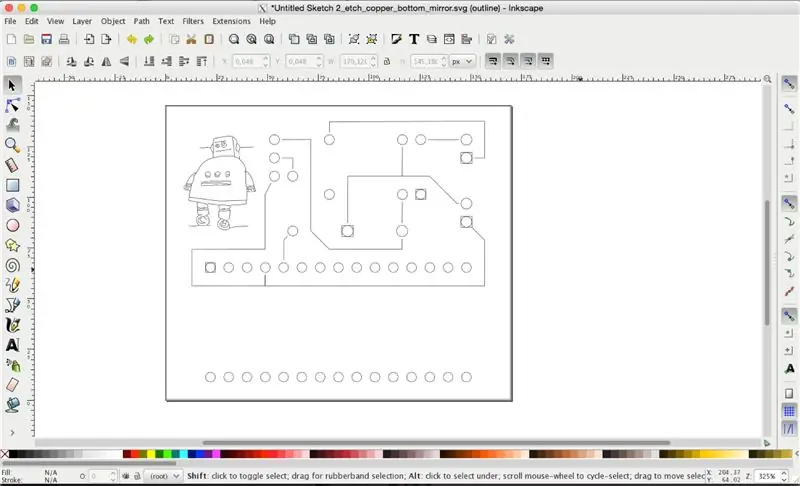
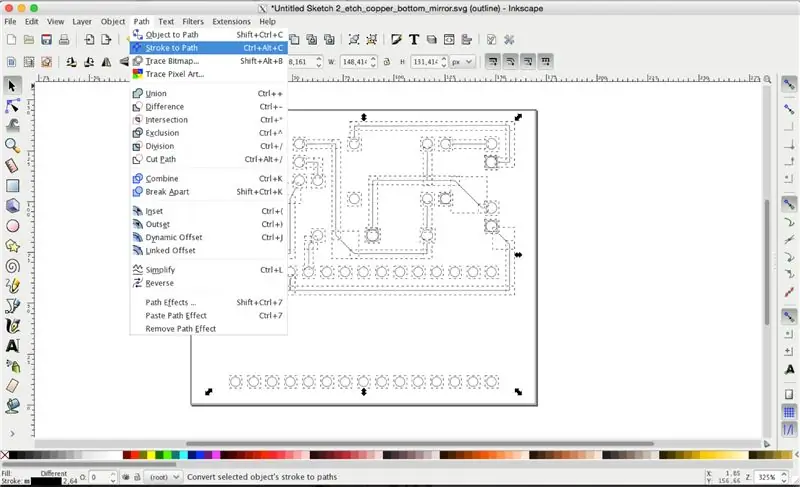
Inkscape ውስጥ *የአንተን ስም ስም *_etch_copper_bottom_mirror.svg ይክፈቱ ፣ ሁሉንም ነገር ይምረጡ እና ሁሉም ነገር እስኪሰበሰብ ድረስ Ctrl+shift+g ን ደጋግመው ይጫኑ።
እይታን ይምረጡ -> የማሳያ ሁኔታ -> ረቂቅ። አሁን ያለ መሙላት ወይም ስትሮክ ያለ ቬክተሮችን ብቻ ያያሉ።
ሁሉንም ዱካዎች ይምረጡ እና ወደ ዱካ -> ስትሮክ ወደ መንገድ ይሂዱ።
ሁሉንም ዱካዎች ይምረጡ እና ወደ ዱካ -> ህብረት ይሂዱ።
አስቀምጥ።
ፋይሉ አሁን ለ CAM ዝግጁ ነው!
ሌላውን.svg ከፍሪፍተር የላክነው በ Inkscape ውስጥ ማቀናበር አያስፈልገውም።
ደረጃ 9: Makercam
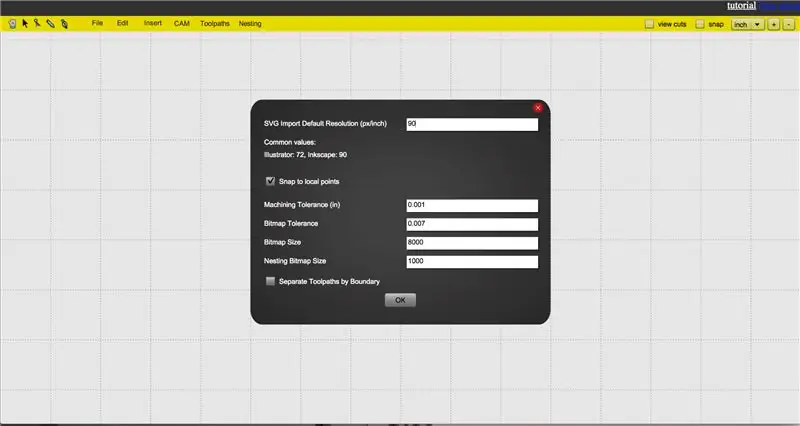
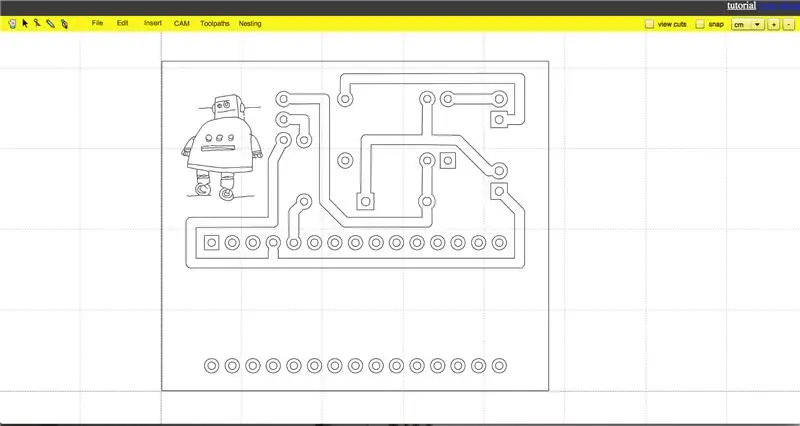
አሳሽዎን ይክፈቱ እና ወደ makercam.com ይሂዱ።
ወደ አርትዕ -> ምርጫዎችን ያርትዑ እና የ SVG ነባሪውን ጥራት ወደ 90 ፒፒአይ ይለውጡ።
ወደ ፋይል ይሂዱ -> የ SVG ፋይልን ይክፈቱ ፣ ወደ ማውጫዎ ይሂዱ እና የ «*ፋይል ስምዎ*_etch_copper_bottom_mirror.svg» ፋይልን ይምረጡ።
ደረጃ 10: ማግለል መፍጨት
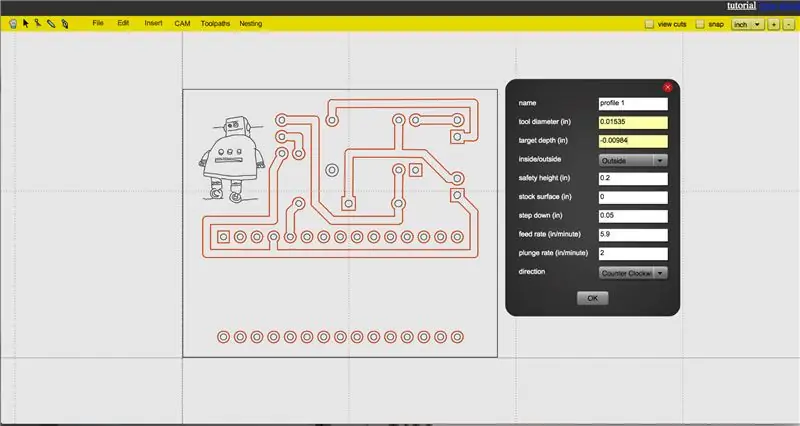
ሁሉንም ዱካዎችዎን ይምረጡ (ግን የፒኖቹ ውስጣዊ ክበቦች አይደሉም) እና ወደ CAM -> የመገለጫ አሠራር ይሂዱ።
የእርስዎ CNC በ GRBL ላይ የተመሠረተ ከሆነ በንጉሠ ነገሥታዊ አሃዶች ውስጥ ሁሉንም CAM በ makercam ውስጥ ማድረግ ይፈልጉ ይሆናል (ለተጨማሪ ማጣቀሻ እዚህ ይመልከቱ)። ስለዚህ ከመተየብዎ በፊት ሁሉንም ሚሊሜትርዎን ወደ ኢንች መለወጥ አለብዎት።
ለብቻው ወፍጮ ሂደት 45 ዲግሪ ቪ-ቢት ከ 0.2 ሚሜ ጫፍ የሚጠቀሙ ከሆነ እና 0.25 ሚ.ሜ ወደ ቁሳቁስ ውስጥ ዘልለው ከገቡ ፣ በመዳብ በተሸፈነው ሰሌዳዎ ወለል ላይ ያለው ውጤታማ የመሣሪያ ዲያሜትር 0.39 ሚሜ ነው። ይህ ወደ 0 ፣ 015354331 ኢንች ፣ ያይ!
እንደተናገረው በቦርዱ ውስጥ 0.25 ሚሜ ጥልቀት ውስጥ ለመግባት እንፈልጋለን ፣ ስለዚህ እኛ እንደ ዒላማ ጥልቀት -0.0098425197 ኢንች እየተየብን ነው። የመቁረጫው እሴት ከዚያ በላይ መሆን አለበት ስለዚህ መቁረጫው በአንድ ነጠላ ማለፊያ ውስጥ ያልፋል።
በማሽነሬ ላይ በደንብ እየሰራ የመመገቢያ መጠን 150 ሚሜ/ደቂቃ እና የ 50 ሚሜ/ደቂቃ የመውደቅ መጠን አገኘሁ።
እሺን ጠቅ ያድርጉ።
ደረጃ 11: አርማ
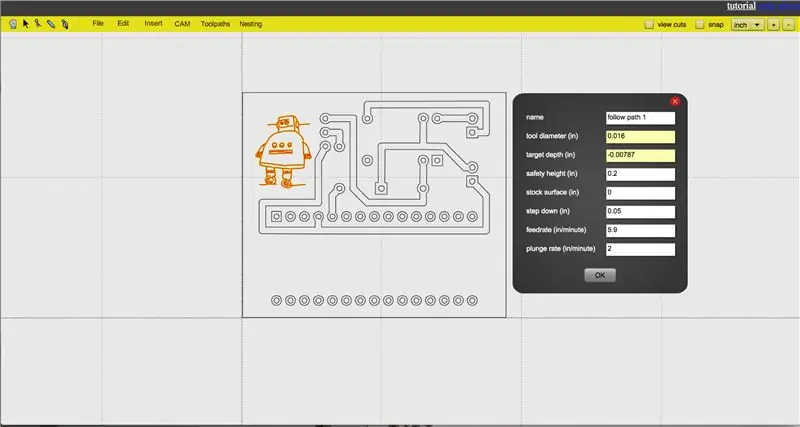
አርማውን/ጽሑፉን ይምረጡ እና ወደ CAM -> የመንገድ ሥራን ይከተሉ።
በአርማው ውስጥ ለበለጠ ዝርዝር ፣ 20 ° 0.2 ሚሜ ቪ-ቢት ተጠቀምኩ። በዚህ ቀዶ ጥገና የመቁረጫዎ ማእከል መንገዶቹን ስለሚከተል (የመቁረጫው “ጠርዝ” መንገዱን ከሚከተልበት የመገለጫ አሠራር በተቃራኒ) ፣ ለመሣሪያ ዲያሜትር ምን እንደሚተይቡ ወሳኝ አይደለም።
የዒላማ ጥልቀት ይህ ጊዜ -0.2 ሚሜ ነው (ለበለጠ ዝርዝር)።
ሁሉም ሌሎች እሴቶች እንደ ማግለል ወፍጮ ተመሳሳይ ናቸው።
እሺን ጠቅ ያድርጉ።
ደረጃ 12: ኮንቱር ማለፊያ
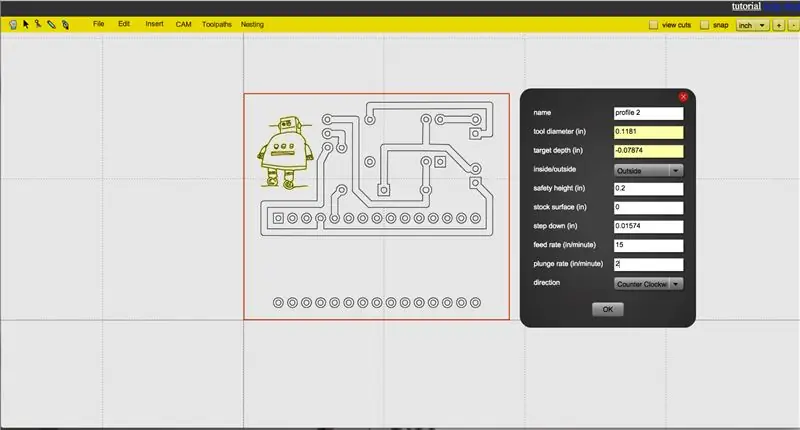
አሁን የእኛን ፒሲቢ ከአክሲዮን መዳብ ከተሸፈነ ሰሌዳ ውስጥ መቁረጥ እንፈልጋለን።
የውጭውን ኮንቱር ይምረጡ እና በሚፈለጉት እሴቶች ውስጥ ይተይቡ።
እኔ 400 ሚሜ/ደቂቃ አካባቢ ባለው ምግብ እና በ 50 ሚሜ/ደቂቃ ውስጥ የ 3 ሚሜ 4-ዋሽንት ቢት ተጠቅሜያለሁ። ወደታች መውረድ 0.4 ሚሜ ነበር።
እሺን ጠቅ ያድርጉ።
ወደ CAM -> ሁሉንም ያስሉ።
ወደ CAM -> gcode ወደ ውጭ ይላኩ።
በአንድ ፋይል ውስጥ እያንዳንዱን ክወና ወደ ውጭ ይላኩ። እያንዳንዱ ቀዶ ጥገና ሌላ መሣሪያ ስለሚፈልግ ፋይሎቹን ከመሣሪያው በኋላ መሰየሙ የተሻለ ነው።
ደረጃ 13 ቁፋሮ
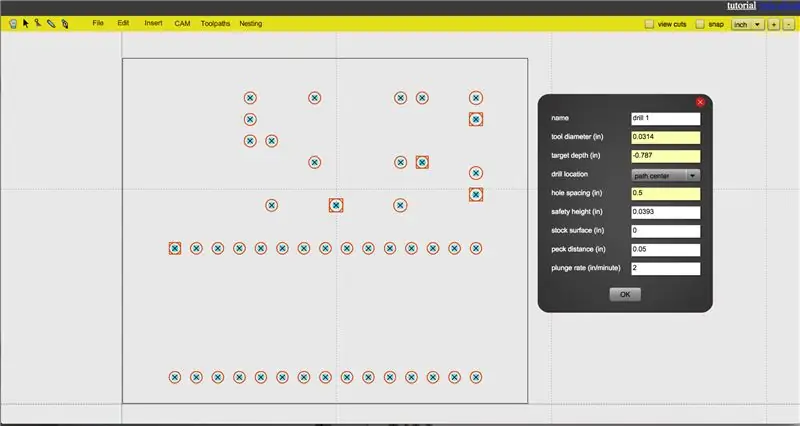
“አዲስ ፕሮጀክት” እንዲጀምሩ ገጹን እንደገና ይጫኑ።
“*የአንተን ስም ስም*_etch_mask_bottom_mirror.svg” ፋይል ይክፈቱ። ይህን ከማድረግዎ በፊት የ SVG- ልኬትን ወደ 90 ፒፒ መለወጥዎን አይርሱ!
ሁሉንም ቀዳዳዎች ይምረጡ።
ወደ CAM -> ቁፋሮ ክወና ይሂዱ።
እኔ 0.8 ሚሜ ቁፋሮ ቢት ተጠቀምኩ። የእኔ ሰሌዳ 1.5 ሚሜ ውፍረት ነበረው ፣ ስለዚህ ለንጹህ ቀዳዳ እኔ ለታለመው ጥልቀት -2 ሚሜ እጠቀም ነበር። ቁፋሮው በአንድ ማለፊያ ውስጥ ለማለፍ የፔክ ርቀት ከዚህ እሴት የበለጠ መሆን አለበት። እኔ ወደ 50 ሚሜ/ደቂቃ የመውደቅ ፍጥነት እጠቀም ነበር።
እሺን ጠቅ ያድርጉ እና ሁሉም ቀዳዳዎች በራስ -ሰር ይታወቃሉ።
ወደ CAM -> ሁሉንም ያስሉ።
የእርስዎን gcode ይላኩ።
ደረጃ 14 - ማሽኑን ማዘጋጀት
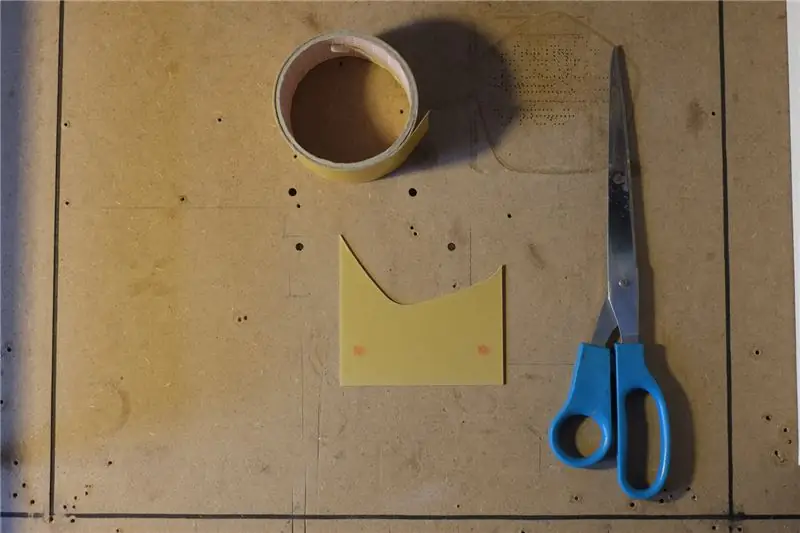
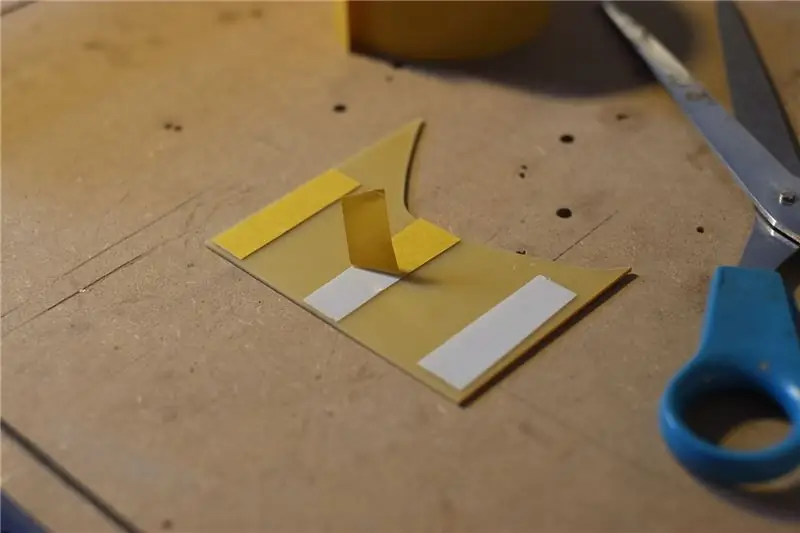
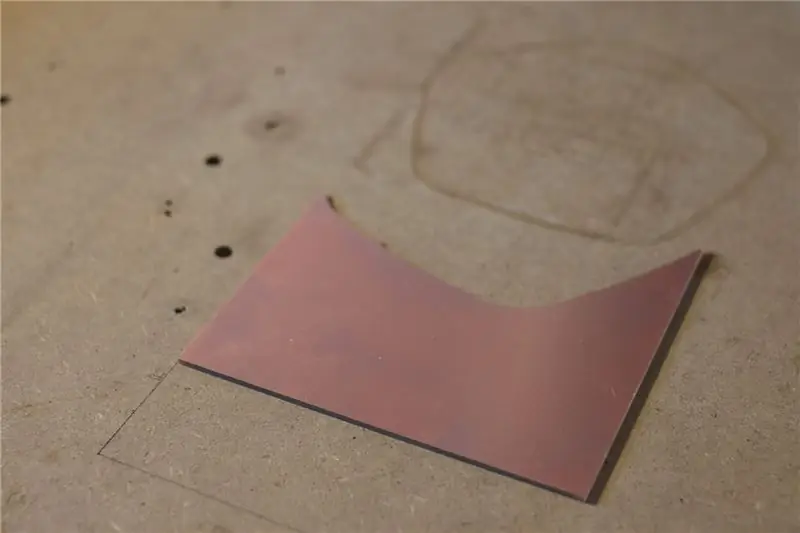
ከመዳብ የለበሰውን ሰሌዳ ወደ ማሽንዎ ብልጭታ ሰሌዳ ለመለጠፍ አንዳንድ ባለ ሁለት ጎን ቴፕ ይጠቀሙ።
ይህ የተበላሸ ሰሌዳ ክፍል ሙሉ በሙሉ ደረጃ መሆኑን ያረጋግጡ ፣ ለምሳሌ ኪስ በመቁጠር (0.5 ሚሜ ጥልቀት ብቻ መሆን አለበት) ወደ ውስጥ ማስገባት ይችላሉ።
ወይም የራስ -ደረጃ ገላጭ ይጠቀሙ። ለ GRBL ተጠቃሚዎች ይህ ቺሊፔፕርን በመጠቀም ሊከናወን ይችላል።
ደረጃ 15 - ማሽላ ይጀምሩ…


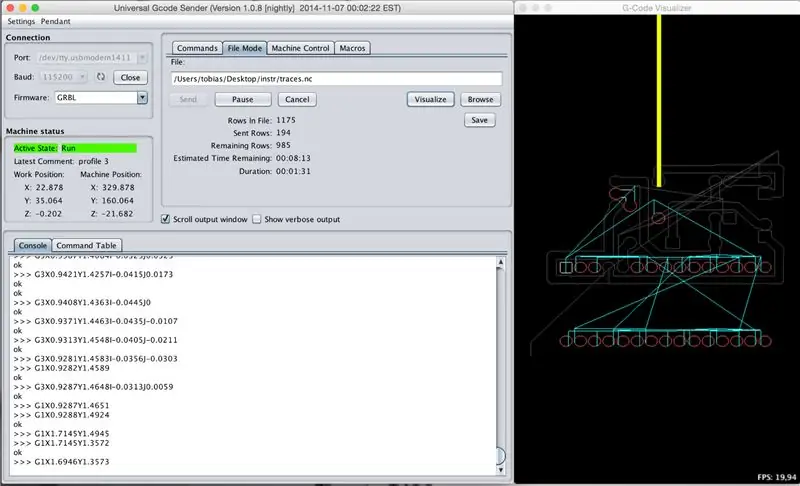
45 ° V-Bit ን ይጫኑ
የ gcode ፋይሎች ዜሮ ሥፍራ በታችኛው ግራ ጥግ እና በክምችቱ ወለል ላይ ነው።
ስለዚህ የአክሲዮን ታችኛው ግራ ጥግ አጠገብ ባለው ማሽንዎ ላይ ይራመዱ እና የትንሹ ጫፍ መሬቱን እንዳይነካው እንዝረቱን ዝቅ ያድርጉት። ይህንን እንደ ዜሮ ሥፍራዎ ያዘጋጁ እና ማግለል መፍጨት ይጀምሩ።
ደረጃ 16… ቁፋሮ…



ጫፉ ወለል ላይ በሚነካበት ጊዜ መሣሪያውን ወደ 0.8 ሚሜ ቁፋሮ ቢት ይለውጡ እና አዲሱን ዜሮዎን ዜሮ ያዘጋጁ። ቀዳዳዎቹን መቆፈር ይጀምሩ።
ደረጃ 17… መቅረጽ

መሣሪያውን ወደ 20 ° ቪ-ቢት ይለውጡ እና አርማውን/ጽሑፉን ለመቅረጽ የሚከተለውን ዱካ አሠራር ይጀምሩ።
ደረጃ 18: ይቁረጡ

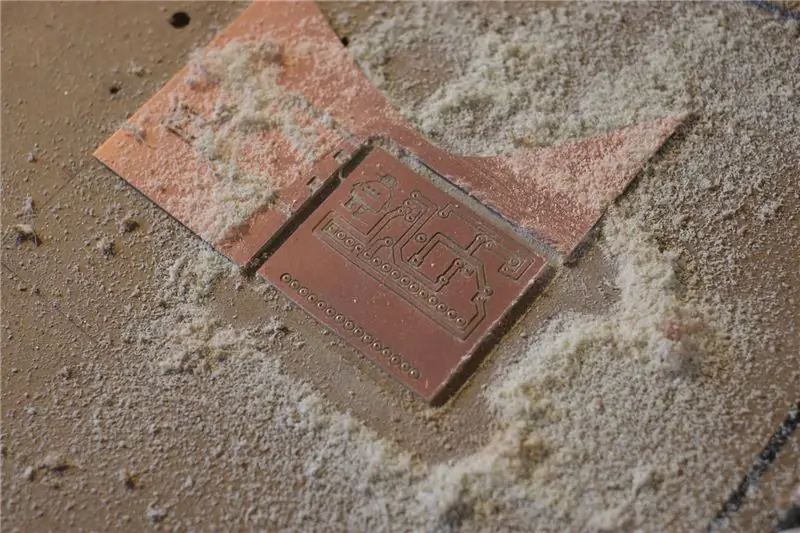
የመጨረሻው እርምጃ ፒሲቢውን ከአክሲዮን ቁሳቁስ ውስጥ መቁረጥ ነው።
ይህንን ለማድረግ የ 3 ሚ.ሜ መጨረሻውን እና ሁለተኛውን የመገለጫ ክዋኔ ይጠቀሙ።
ደረጃ 19 - ስኬት
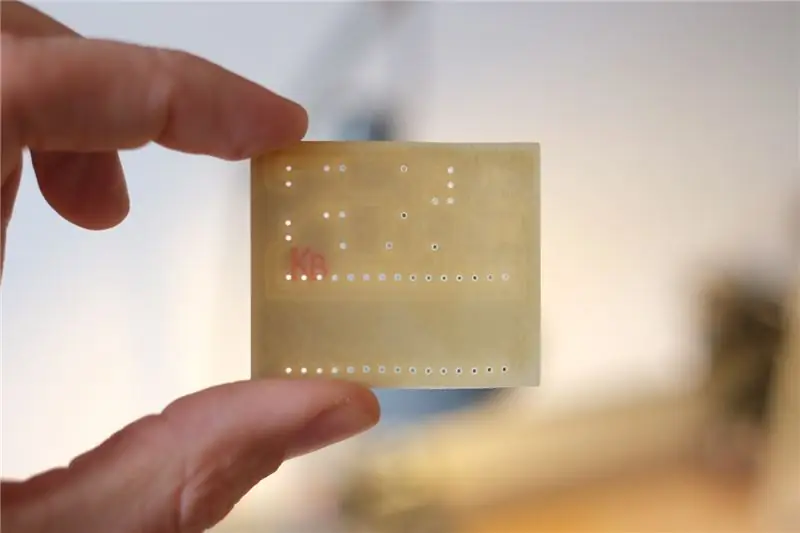


እዚያ አዲሱን የቤትዎ ፒሲቢ ይዘው ይሄዳሉ!
ፈጣን ከሆኑ (እና ንድፍዎ በጣም የተወሳሰበ ካልሆነ) ከ 1 ሰዓት በታች ከሀሳብ ወደ ምርት ሊያደርጉት ይችላሉ።
ይህ ማጠናከሪያ ትምህርት በፕሮጀክቶችዎ ውስጥ እንደሚረዳዎት ተስፋ አደርጋለሁ እና ከፈለጉ በዚህ ገጽ አናት ላይ ወይም እዚህ ለእኔ ድምጽ መስጠት ይችላሉ። አመሰግናለሁ!


ለንድፍ በአእምሮ ውስጥ ሁለተኛ ሽልማት
የሚመከር:
አቅም ያለው ግቤትን እና LED ን በመጠቀም 4 ጨዋታዎችን በመጠቀም በጨዋታ ሶፍትዌር አርሬኖን ይፈትሹ

አቅም ያለው ግቤትን & LED ን በመጠቀም በጨዋታ ሶፍትዌር ፣ ባዶ አርዱዲኖን ይፈትሹ-" Push-It " በባዶ አርዱinoኖ ሰሌዳ በመጠቀም በይነተገናኝ ጨዋታ ፣ ምንም ውጫዊ ክፍሎች ወይም ሽቦዎች አያስፈልጉም (አቅም ያለው ‹ንክኪ› ግብዓት ይጠቀማል)። ከላይ የሚታየው ፣ በሁለት የተለያዩ ሰሌዳዎች ላይ መሮጡን ያሳያል። ushሽ-ሁለት ዓላማዎች አሉት። በፍጥነት ለማሳየት/v
ቀላል እና ርካሽ ፒሲቢ መፍጨት - 41 ደረጃዎች (ከስዕሎች ጋር)

ቀላል እና ርካሽ የፒ.ሲ.ቢ መፍጨት -እኔ ይህንን መመሪያ እጽፋለሁ ምክንያቱም ፒሲቢን በጣም ቀላል በሆነ መንገድ እና በዝቅተኛ በጀት ለመቁጠር ጠቃሚ የጀማሪ ትምህርት ነው። የተሟላ እና የዘመነ ፕሮጀክት እዚህ https://www.mischianti.org/category/tutorial /ወፍጮ-ፒሲቢ-አጋዥ ስልጠና
ለዲጂታል አነስተኛነት የስልክ ማግለል !: 5 ደረጃዎች (ከስዕሎች ጋር)

ለዲጂታል አነስተኛነት የስልክ ኳራንቲመር! ስልክ ማግለል ያስፈልገኝ ነበር። በተጨማሪም ፣ ለምን ያህል ጊዜ እንደተተውት ይከታተላል
የሬም መቀየሪያዎችን ፣ የአዳራሹ ተፅእኖ ዳሳሽን እና አንዳንድ ቅሪቶችን በኖድሙኩ በመጠቀም የራስዎን አኖሜትር እንዴት እንደሚገነቡ - ክፍል 2 - ሶፍትዌር 5 ደረጃዎች (ከስዕሎች ጋር)

የሬድ መቀየሪያዎችን ፣ የአዳራሹ ውጤት ዳሳሽ እና አንዳንድ ስክሪፕቶችን በኖደምኩ ላይ - የራስዎን አኖሜትር እንዴት እንደሚገነቡ - ክፍል 2 - ሶፍትዌር - መግቢያ ይህ የመጀመሪያው ልጥፍ ተከታይ ነው። Nodemcu ላይ - ክፍል 1 - ሃርድዌር " - የነፋስን ፍጥነት እና የአቅጣጫ መለኪያ እንዴት እንደሚሰበሰብ ያሳየሁበት
የብሉቱዝ አምፕ + ማግለል መቀየሪያ (ሁለት አምፖች ተናጋሪዎችን ጥንድ ያጋሩ) 14 ደረጃዎች (ከስዕሎች ጋር)

የብሉቱዝ አምፕ + ማግለል መቀየሪያ (ሁለት አምፖች ተናጋሪዎችን ጥንድ ያጋሩ) - የሬጋ ፒ 1 ሪከርድ ማጫወቻ አለኝ። ከጉምሪ ለጥቂት ኩይድ ገዝቼ ወደ ጥንድ የ TEAC ድምጽ ማጉያዎች በተገጠመለት በጥቂት የ 90 ዎቹ የሂታቺ ሚዲ ስርዓት (MiniDisc ፣ ከዚያ ያነሰ) ውስጥ ተሰክቷል።
